Ресурсы урока:
Пламя
Кисти облаков
Шаг 1
Создайте новый документ размером 770х900 пикселей. Создайте новый слой (Create New Layer) и кистями облаков верхний и нижний углы холста.

Создайте новый слой (Create New Layer) и кистями облаков нарисуйте дым в центре холста.
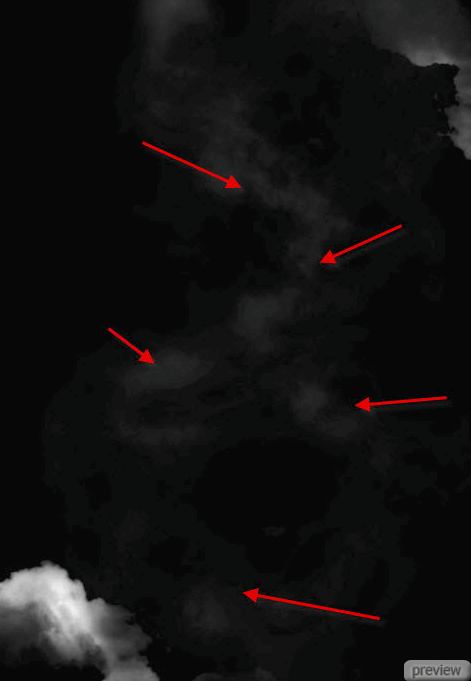
Инструментом Ластик (Eraser Tool) с мягкими краями подотрите края дыма, чтобы он плавно переходил в фон.
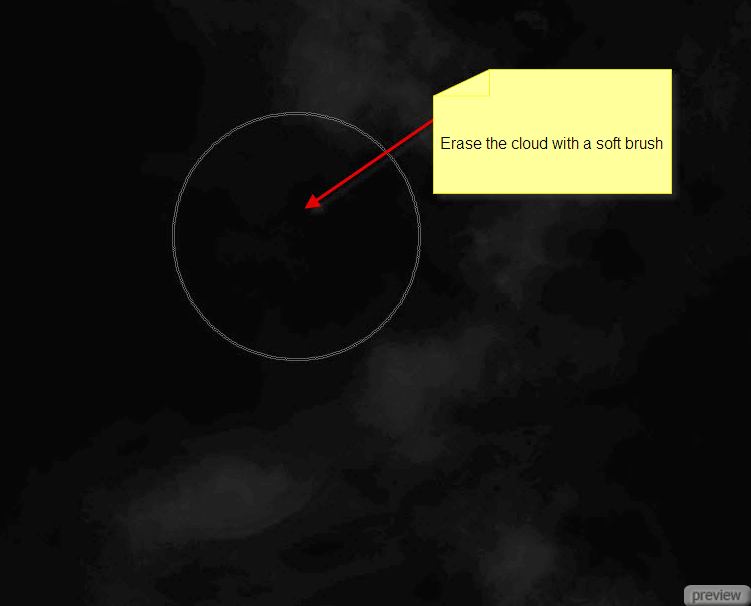
Шаг 2
Выберите инструмент Горизонтальный текст (Horizontal Type Tool) и напишите большую букву “A”.
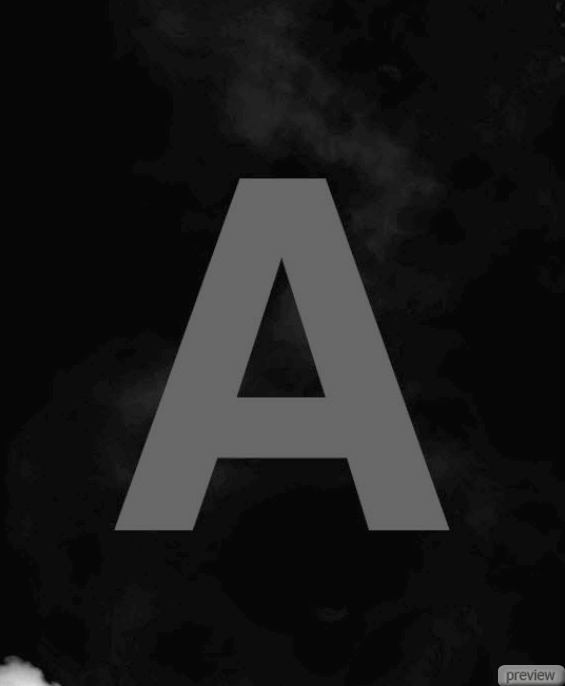
Кликните дважды на текстовом слое, чтобы открыть окно стилей, и примените стиль Обводка: Положение – Снаружи, Режим – Нормальный, Тип обводки – Цвет.
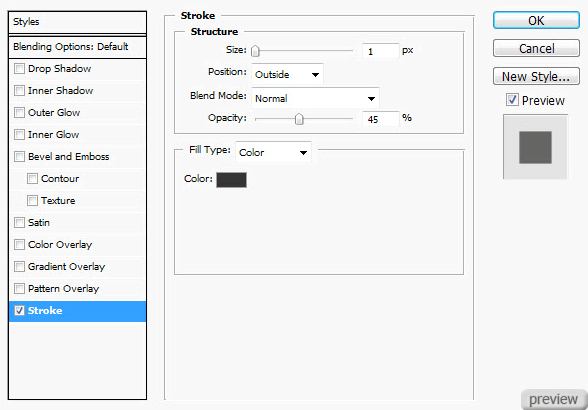
Измените цвет буквы на чёрный.

Откройте пламя в отдельном документе и инструментом Быстрое выделение (Quick Selection Tool) сделайте выделение участка пламени, как показано ниже.

Перейдите к функции Уточнить край (Refine Edge) (Ctrl + Alt + R) и введите эти значения:
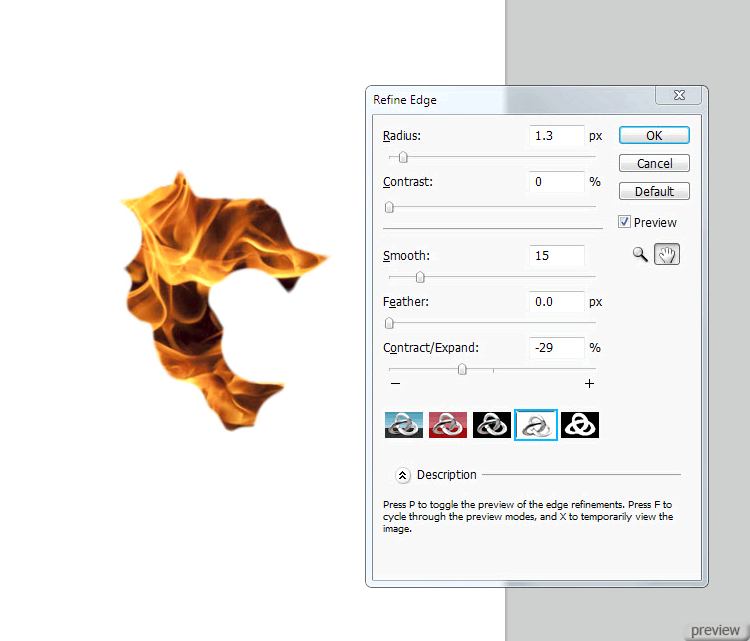
Инструментом Перемещение (Move Tool) перетащите выделение в наш документ.

Шаг 3
Перейдите в меню Пластика (Liquify) и настройте так: Использовать (Use) – Фон (Background).
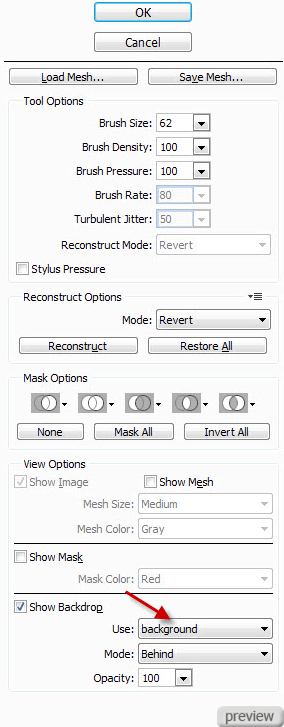
Инструментом Деформация (Warp Tool) (W) измените пламя, как показано ниже.

Над слоем пламени создайте корректирующий слой Black & White (Layer – Black & White) с обтравочной маской (Ctrl + Alt + G).
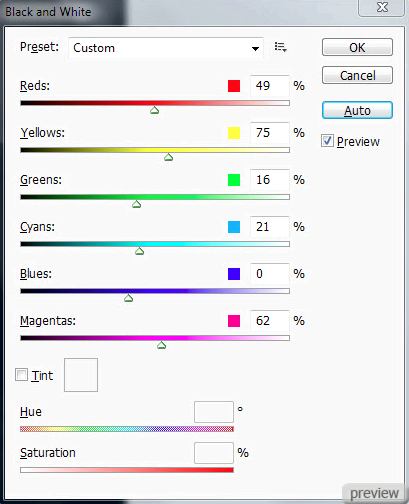
Сделайте пару копий слоя пламени, инструментом Свободное трансформирование (Free Transform) измените из размер, поверните и расположите на тексте, как показано ниже.
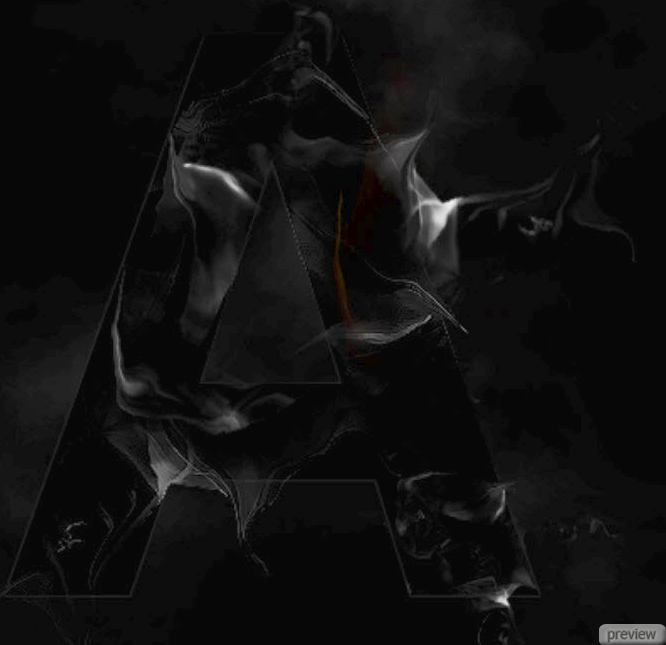
Шаг 4
Вернитесь к документу пламени. Сделайте выделение части пламени так:

Перейдите к функции Уточнить край (Refine Edge) (Ctrl + Alt + R) и настройте так:
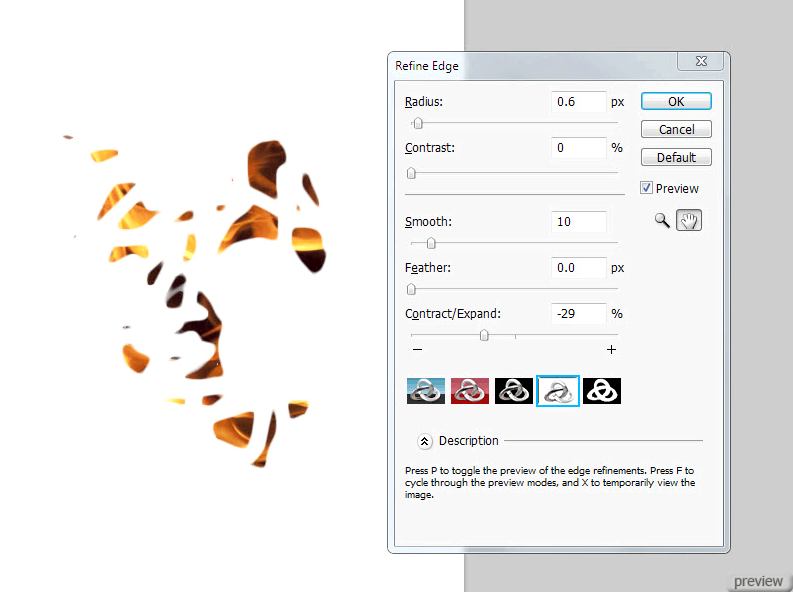
Скопируйте выделение в наш документ и расположите на тексте. Установите Режим наложения этого слоя – Жёсткий свет (Blending Mode – Hard Light).
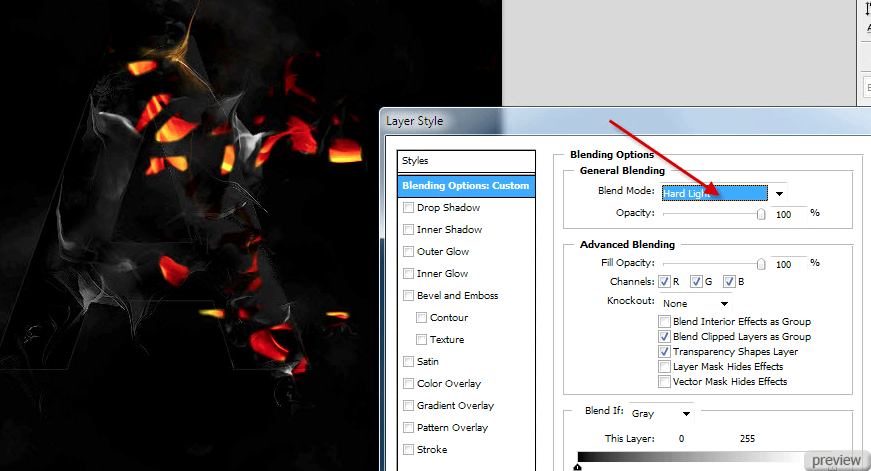
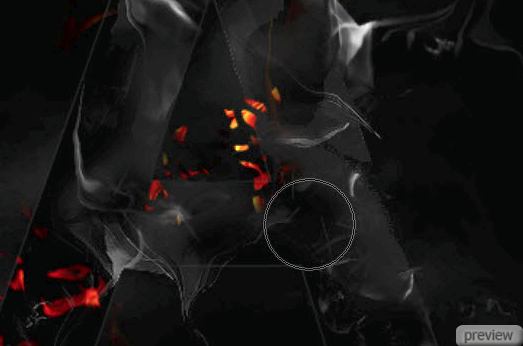
Сделайте несколько копий слоя пламени и расположите их на букве в разных местах.

Шаг 5
Теперь создадим кисть полоски. Создайте новый документ небольшого размера, создайте новый слой (Create New Layer), инструментом Прямоугольная область (Rectangular Marquee Tool) создайте прямоугольную полоску и залейте её чёрным цветом.
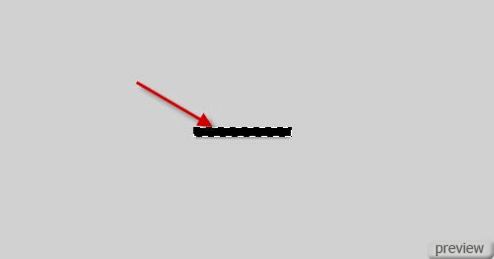
Перейдите в меню Редактирование > Определить кисть (Edit > Define Brush Preset) и сохраните кисть.
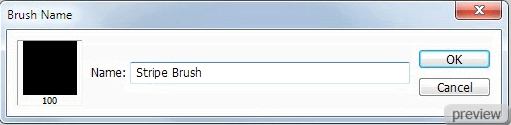
Вернитесь в наш документ, выберите инструмент Кисть (Brush Tool) и перейдите в палитру кистей (F5). Настройте так:
Динамика формы:
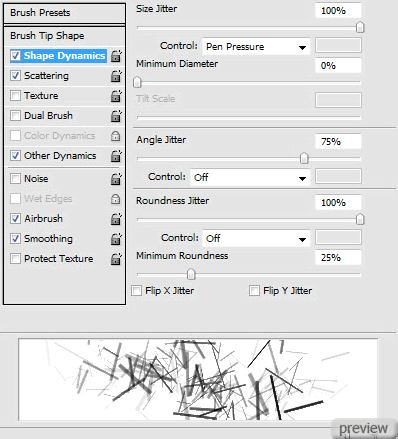
Рассеивание:
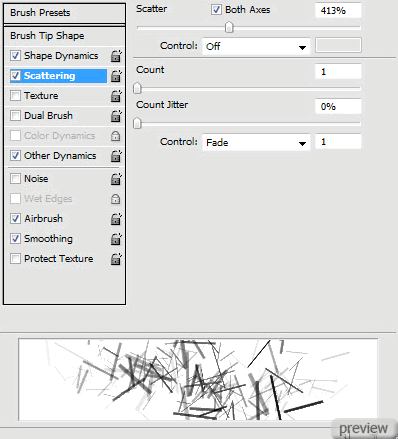
Другая динамика:
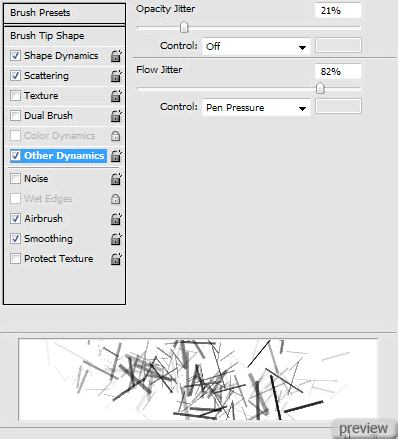
Также включите функции Аэрограф и Сглаживание. Нарисуйте частицы на новом слое на тексте, как показано ниже.
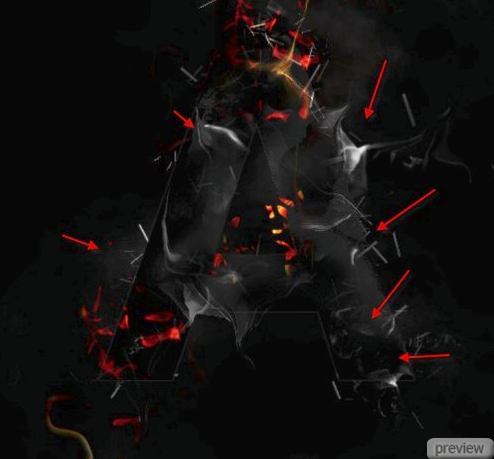
Шаг 6
Я решил добавить красный цвет на текст при помощи корректирующего слоя Цветовой баланс (Layer – Color Balance). Вы также можете использовать обычную кисть для этого. В этом случае создайте новый слой (Create New Layer) и обрисуйте красным текст. Потом установите Режим наложения - Цветность (Blending Mode – Color). Используйте маску слоя (Layer Mask) и чёрную кисть, чтобы скрыть красный цвет с тех участков, где Вы не хотите видеть красный цвет.

Создайте новый слой и выберите мягкую кисть белого цвета. Нарисуйте свечения на тексте и установите Режим наложения – Перекрытие (Blending Mode – Overlay).

Я добавил пару огненных объектов вокруг текста. Режим наложения этих слоёв – Жёсткий свет (Blending Mode – Hard Light).
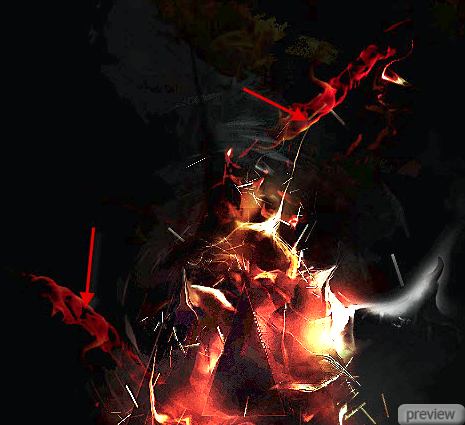
Я нарисовал несколько линий при помощи кисти. Вам нужно настроить её так, чтобы один конец был толще другого.

Финальный результат:

Изображение в большом размере можете посмотреть здесь.
Ссылка на источник урока

No comments:
Post a Comment